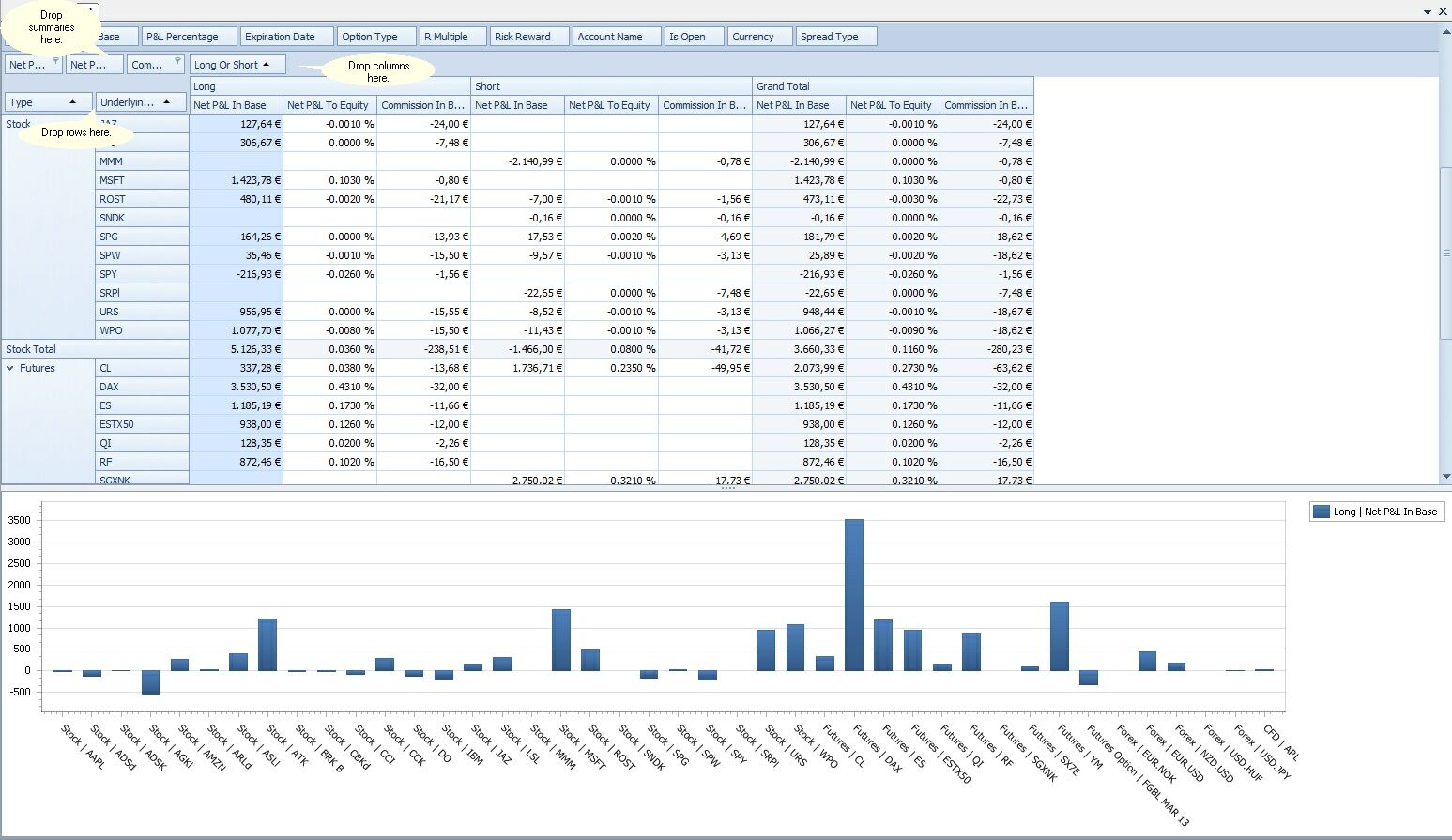Zeigt die Hilfe mit geöffnetem Inhalts tab Fenster. |
Zeigt die Hilfe mit geöffnetem Index tab Fenster. |
Mit einem Klick auf dieses Menü startet der Trial Modus. |
Mit einem Klick auf dieses Menü sucht die Software nach verfügbaren Updates. Wenn Updates verfügbar sind wird eine entsprechende Meldung angezeigt. Wenn Sie auf die Schaltfläche Update starten drücken, wird TradingDiary Pro geschlossen und der Update Downloader wird gestartet. ANach dem Herunterladen der Updates wird TradingDiary Pro neu gestartet. |
Dies ist nützlich, wenn Sie die Software ohne Internet Verbindung starten und Zeit ohne Validation abgelaufen ist. Stellen Sie die Internet Verbindung wieder her und starten Sie den Validierungsprozess. Detaillierte Informationen finden Sie Kapitel Registration. |
Mit einem Klick auf dieses Menü erscheint das Registrieren Formular. Detaillierte Informationen finden Sie Kapitel Registration. |
Im Falle von der Neuinstallation von Windows oder wenn Sie die Software auf einen neuen PC bewegen wollen, haben Sie die Möglichkeit die angemeldete Hardware-ID einmal im Monat zu ändern. Bitte füllen Sie die E-Mail-und die Seriennummer Felder aus. Sie müssen die E-Mail-Adresse, die Sie beim Lizenzkauf benutzt haben verwenden. Klicken Sie auf die Schaltfläche Laden. Prüfen Sie, welche Hardware-ID nicht in Gebrauch ist (Sie können es unter der Hilfe / Registrieren Menü kontrollieren) und entfernen Sie sie. Nach dem Entfernen können Sie einen neuen PC mit Ihrem aktuellen Seriennummer registrieren.
|
Zeigt die www.tradingdiarypro.com Webseite in einem neuen Browserfenster. |
Öffnet eine neue E-Mail Nachricht mit dem ausgefüllten Adressierten. |
Zeigt die TradingDiary Pro Webseite in einem neuen Browserfenster wo man die Software kaufen kann. Sie können ein neues Abonnement mit einem Klick auf die Schaltfläche Jetzt kaufen erwerben. |
Zeigt Informationen über TradingDiary Pro. |